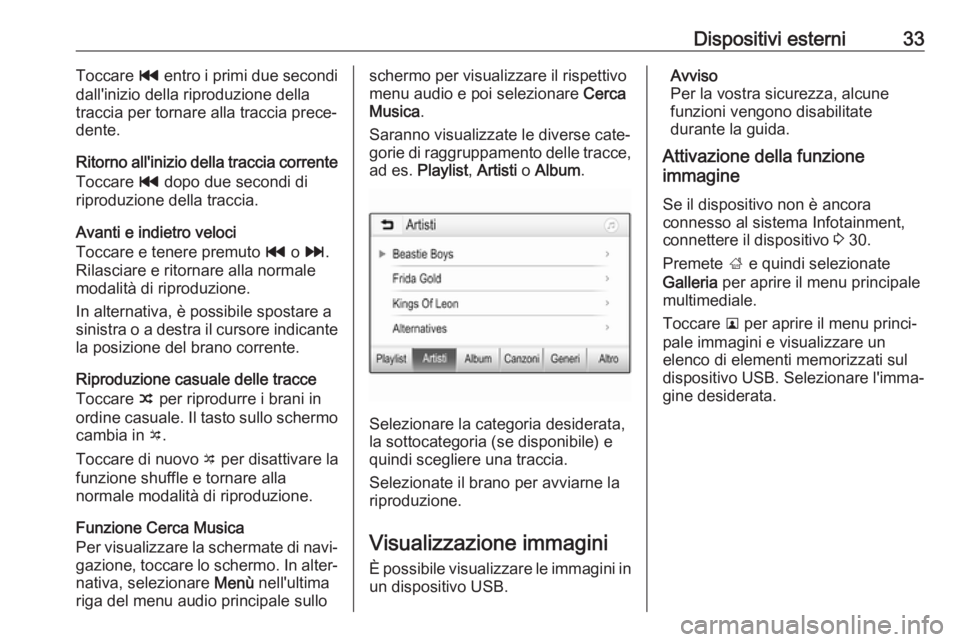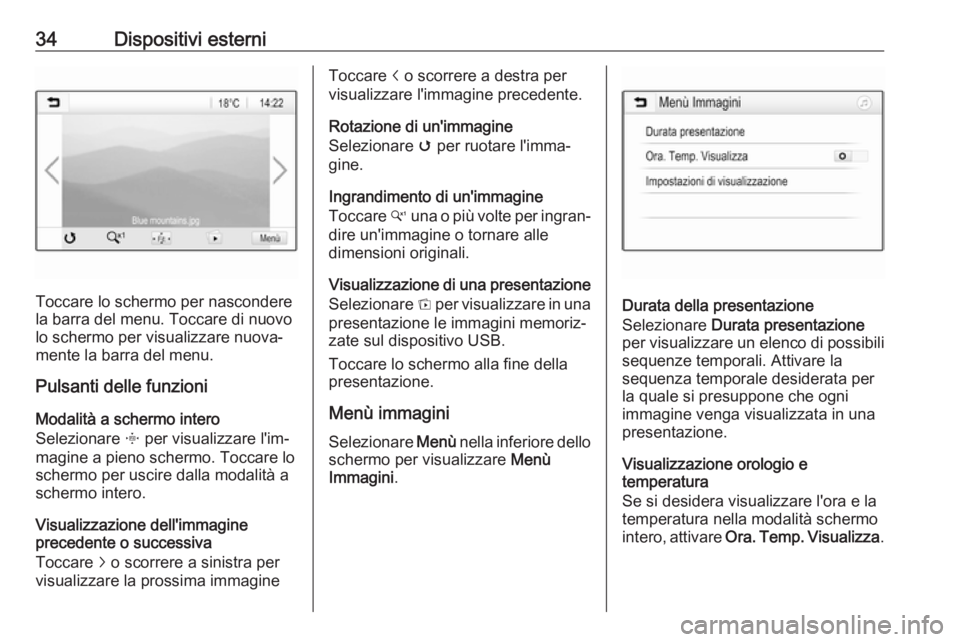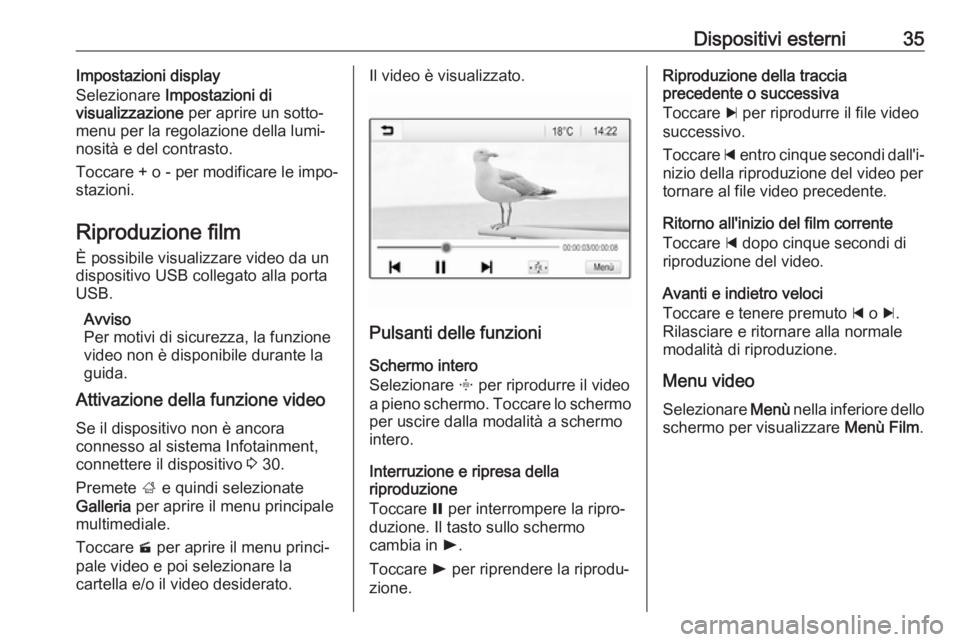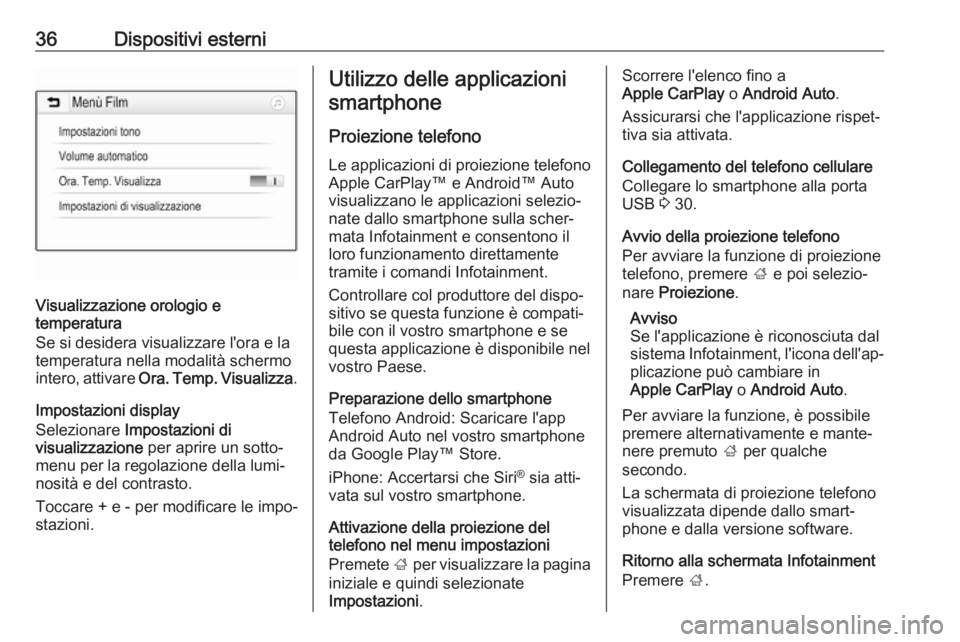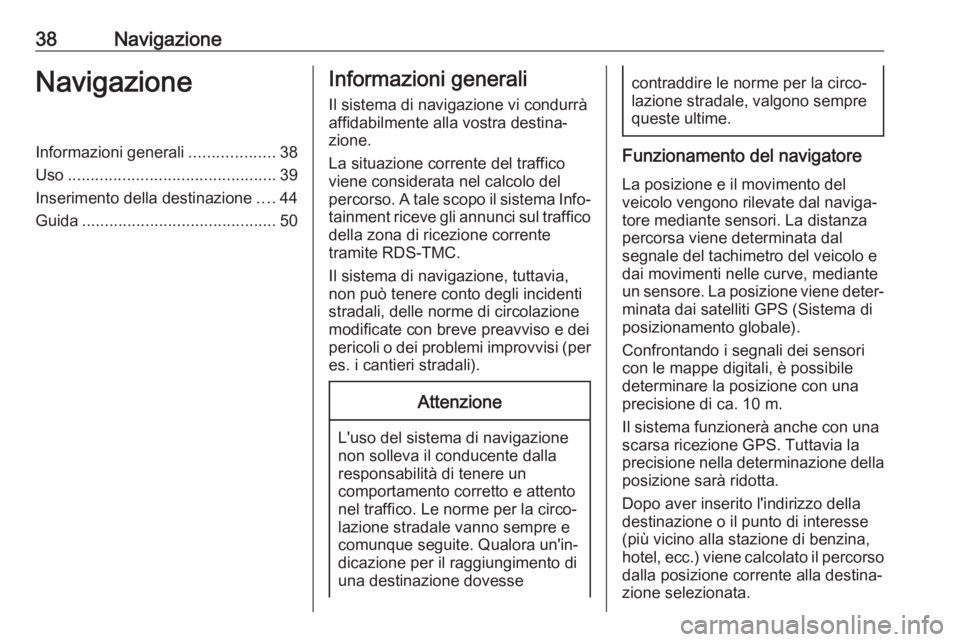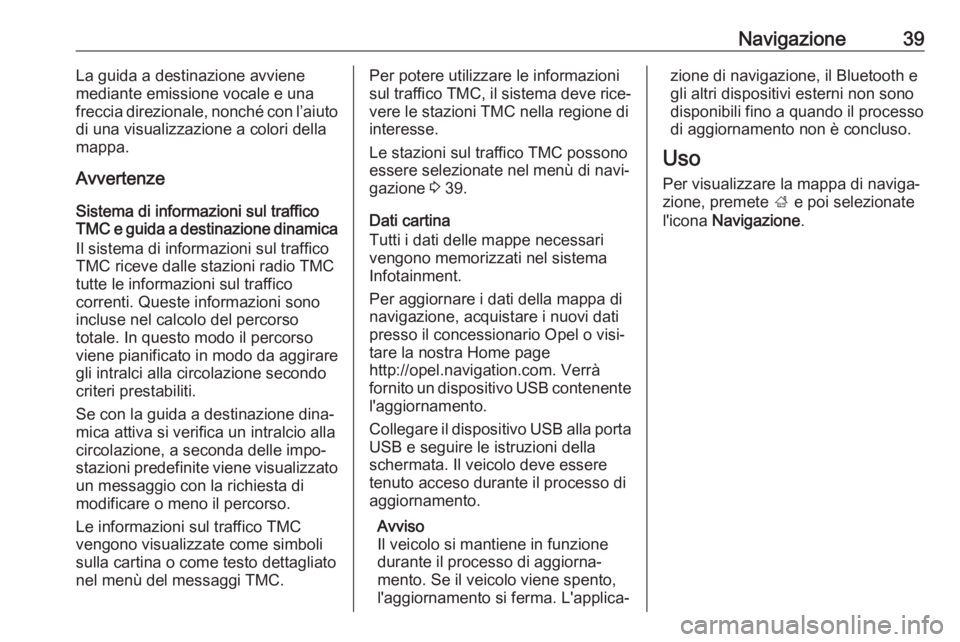Page 33 of 117
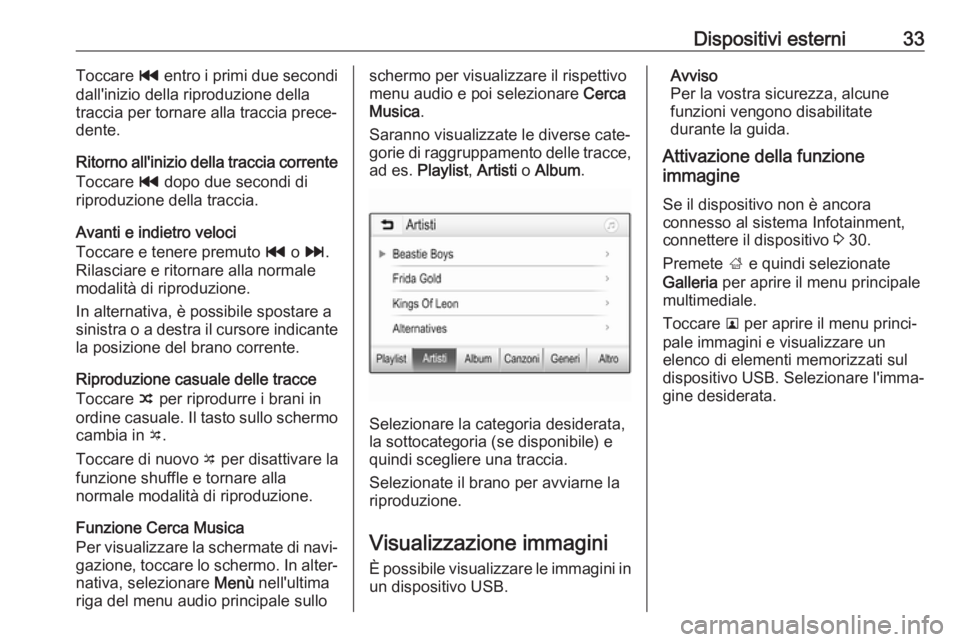
Dispositivi esterni33Toccare t entro i primi due secondi
dall'inizio della riproduzione della
traccia per tornare alla traccia prece‐
dente.
Ritorno all'inizio della traccia corrente Toccare t dopo due secondi di
riproduzione della traccia.
Avanti e indietro veloci
Toccare e tenere premuto t o v .
Rilasciare e ritornare alla normale
modalità di riproduzione.
In alternativa, è possibile spostare a
sinistra o a destra il cursore indicante
la posizione del brano corrente.
Riproduzione casuale delle tracce
Toccare n per riprodurre i brani in
ordine casuale. Il tasto sullo schermo cambia in o.
Toccare di nuovo o per disattivare la
funzione shuffle e tornare alla
normale modalità di riproduzione.
Funzione Cerca Musica
Per visualizzare la schermate di navi‐
gazione, toccare lo schermo. In alter‐ nativa, selezionare Menù nell'ultima
riga del menu audio principale sulloschermo per visualizzare il rispettivo
menu audio e poi selezionare Cerca
Musica .
Saranno visualizzate le diverse cate‐
gorie di raggruppamento delle tracce,
ad es. Playlist , Artisti o Album .
Selezionare la categoria desiderata,
la sottocategoria (se disponibile) e
quindi scegliere una traccia.
Selezionate il brano per avviarne la
riproduzione.
Visualizzazione immagini È possibile visualizzare le immagini in
un dispositivo USB.
Avviso
Per la vostra sicurezza, alcune
funzioni vengono disabilitate
durante la guida.
Attivazione della funzione
immagine
Se il dispositivo non è ancora
connesso al sistema Infotainment,
connettere il dispositivo 3 30.
Premete ; e quindi selezionate
Galleria per aprire il menu principale
multimediale.
Toccare l per aprire il menu princi‐
pale immagini e visualizzare un
elenco di elementi memorizzati sul
dispositivo USB. Selezionare l'imma‐
gine desiderata.
Page 34 of 117
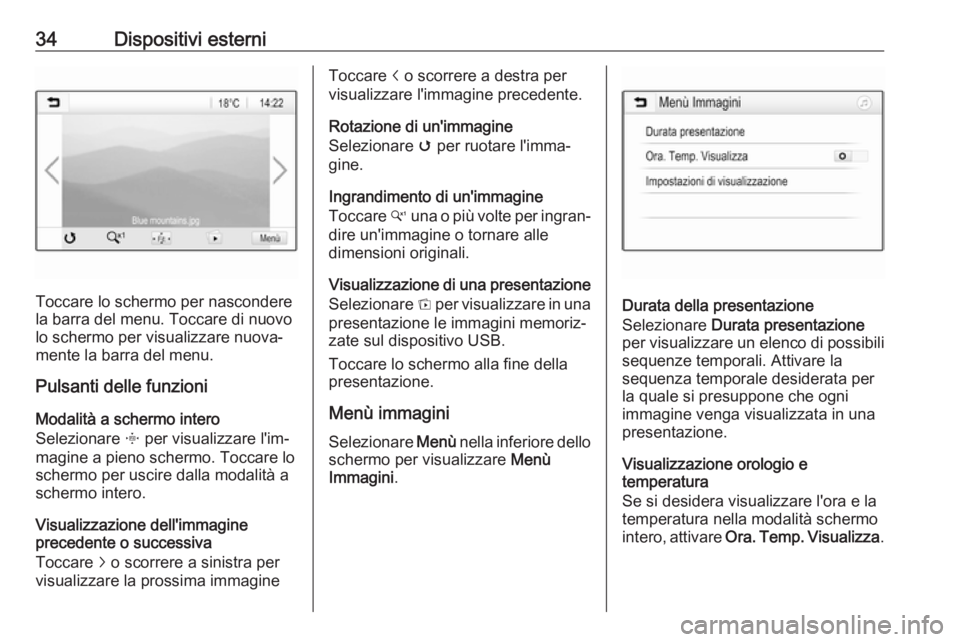
34Dispositivi esterni
Toccare lo schermo per nascondere
la barra del menu. Toccare di nuovo lo schermo per visualizzare nuova‐
mente la barra del menu.
Pulsanti delle funzioni
Modalità a schermo intero
Selezionare x per visualizzare l'im‐
magine a pieno schermo. Toccare lo
schermo per uscire dalla modalità a
schermo intero.
Visualizzazione dell'immagine
precedente o successiva
Toccare j o scorrere a sinistra per
visualizzare la prossima immagine
Toccare i o scorrere a destra per
visualizzare l'immagine precedente.
Rotazione di un'immagine
Selezionare v per ruotare l'imma‐
gine.
Ingrandimento di un'immagine
Toccare w una o più volte per ingran‐
dire un'immagine o tornare alle
dimensioni originali.
Visualizzazione di una presentazione Selezionare t per visualizzare in una
presentazione le immagini memoriz‐
zate sul dispositivo USB.
Toccare lo schermo alla fine della
presentazione.
Menù immagini Selezionare Menù nella inferiore dello
schermo per visualizzare Menù
Immagini .
Durata della presentazione
Selezionare Durata presentazione
per visualizzare un elenco di possibili
sequenze temporali. Attivare la
sequenza temporale desiderata per la quale si presuppone che ogni
immagine venga visualizzata in una
presentazione.
Visualizzazione orologio e
temperatura
Se si desidera visualizzare l'ora e la
temperatura nella modalità schermo
intero, attivare Ora. Temp. Visualizza .
Page 35 of 117
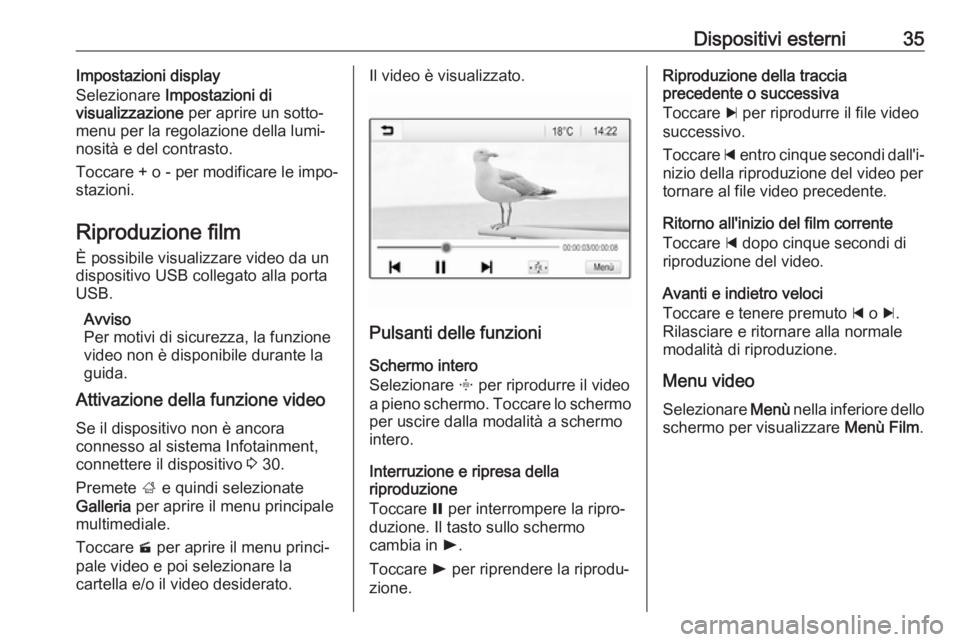
Dispositivi esterni35Impostazioni display
Selezionare Impostazioni di
visualizzazione per aprire un sotto‐
menu per la regolazione della lumi‐
nosità e del contrasto.
Toccare + o - per modificare le impo‐ stazioni.
Riproduzione film
È possibile visualizzare video da un
dispositivo USB collegato alla porta
USB.
Avviso
Per motivi di sicurezza, la funzione video non è disponibile durante la
guida.
Attivazione della funzione video
Se il dispositivo non è ancora
connesso al sistema Infotainment,
connettere il dispositivo 3 30.
Premete ; e quindi selezionate
Galleria per aprire il menu principale
multimediale.
Toccare m per aprire il menu princi‐
pale video e poi selezionare la
cartella e/o il video desiderato.Il video è visualizzato.
Pulsanti delle funzioni
Schermo intero
Selezionare x per riprodurre il video
a pieno schermo. Toccare lo schermo per uscire dalla modalità a schermo
intero.
Interruzione e ripresa della
riproduzione
Toccare = per interrompere la ripro‐
duzione. Il tasto sullo schermo
cambia in l.
Toccare l per riprendere la riprodu‐
zione.
Riproduzione della traccia
precedente o successiva
Toccare c per riprodurre il file video
successivo.
Toccare d entro cinque secondi dall'i‐
nizio della riproduzione del video per tornare al file video precedente.
Ritorno all'inizio del film corrente
Toccare d dopo cinque secondi di
riproduzione del video.
Avanti e indietro veloci
Toccare e tenere premuto d o c.
Rilasciare e ritornare alla normale
modalità di riproduzione.
Menu video Selezionare Menù nella inferiore dello
schermo per visualizzare Menù Film.
Page 36 of 117
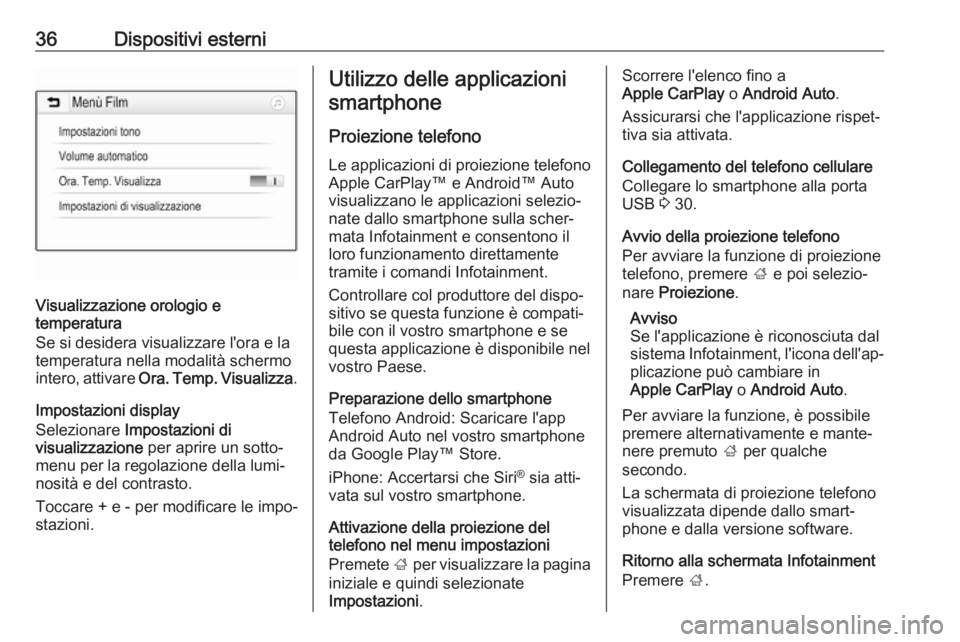
36Dispositivi esterni
Visualizzazione orologio e
temperatura
Se si desidera visualizzare l'ora e la
temperatura nella modalità schermo
intero, attivare Ora. Temp. Visualizza .
Impostazioni display Selezionare Impostazioni di
visualizzazione per aprire un sotto‐
menu per la regolazione della lumi‐
nosità e del contrasto.
Toccare + e - per modificare le impo‐
stazioni.
Utilizzo delle applicazioni
smartphone
Proiezione telefono
Le applicazioni di proiezione telefono Apple CarPlay™ e Android™ Auto
visualizzano le applicazioni selezio‐
nate dallo smartphone sulla scher‐
mata Infotainment e consentono il
loro funzionamento direttamente
tramite i comandi Infotainment.
Controllare col produttore del dispo‐
sitivo se questa funzione è compati‐
bile con il vostro smartphone e se
questa applicazione è disponibile nel
vostro Paese.
Preparazione dello smartphone
Telefono Android: Scaricare l'app
Android Auto nel vostro smartphone
da Google Play™ Store.
iPhone: Accertarsi che Siri ®
sia atti‐
vata sul vostro smartphone.
Attivazione della proiezione del
telefono nel menu impostazioni
Premete ; per visualizzare la pagina
iniziale e quindi selezionate
Impostazioni .Scorrere l'elenco fino a
Apple CarPlay o Android Auto .
Assicurarsi che l'applicazione rispet‐
tiva sia attivata.
Collegamento del telefono cellulare
Collegare lo smartphone alla porta
USB 3 30.
Avvio della proiezione telefono
Per avviare la funzione di proiezione
telefono, premere ; e poi selezio‐
nare Proiezione .
Avviso
Se l'applicazione è riconosciuta dal sistema Infotainment, l'icona dell'ap‐ plicazione può cambiare in
Apple CarPlay o Android Auto .
Per avviare la funzione, è possibile
premere alternativamente e mante‐
nere premuto ; per qualche
secondo.
La schermata di proiezione telefono visualizzata dipende dallo smart‐
phone e dalla versione software.
Ritorno alla schermata Infotainment
Premere ;.
Page 37 of 117
Dispositivi esterni37BringGoBringGo è un'app per la navigazioneche permette la ricerca di località, la
visualizzazione delle mappe e la navi‐
gazione passo-passo.
Scaricamento dell'app
Prima di poter utilizzare BringGo con
i comandi e i menù del sistema Info‐
tainment, la rispettiva applicazione
deve essere installata sullo smart‐
phone.
Scarichi l'app dall'App Store ®
o da
Google Play Store.
Attivazione della proiezione del
telefono nel menu impostazioni
Premete ; per visualizzare la pagina
iniziale e quindi selezionate
Impostazioni .
Scorrere l'elenco fino a BringGo.
Assicurarsi che l'applicazione sia atti‐
vata.
Collegamento del telefono cellulare
Collegare lo smartphone alla porta
USB 3 30.Avviamento di BringGo
Per avviare l'app, premere ;, quindi
selezionare l'icona Nav.
Il menù principale dell'applicazione è
visualizzato sul display del sistema
Infotainment.
Per ulteriori informazioni su come
utilizzare l'app, vedere le istruzioni sul sito web del produttore.
Page 38 of 117
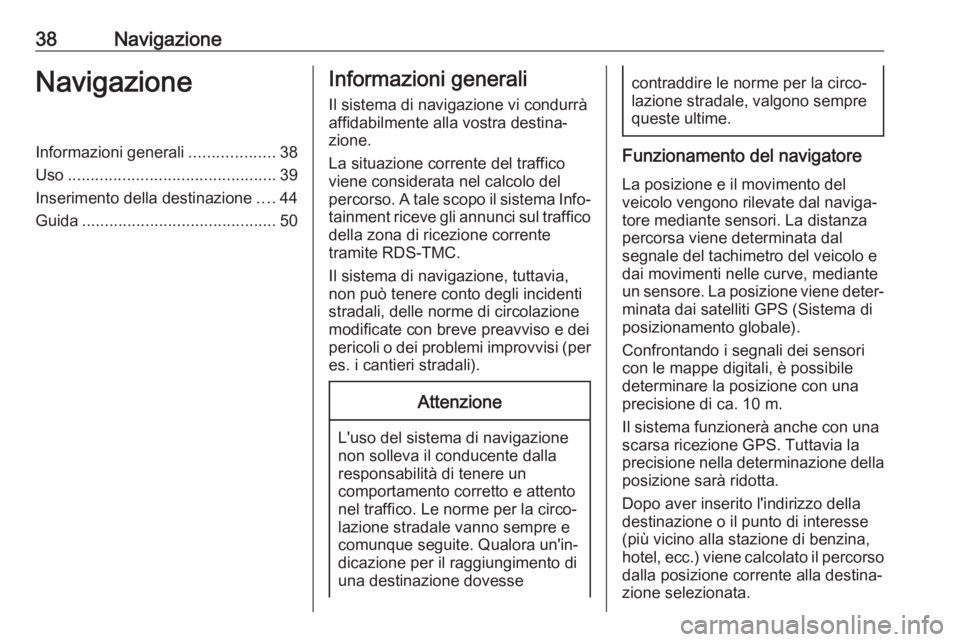
38NavigazioneNavigazioneInformazioni generali...................38
Uso .............................................. 39
Inserimento della destinazione ....44
Guida ........................................... 50Informazioni generali
Il sistema di navigazione vi condurrà
affidabilmente alla vostra destina‐
zione.
La situazione corrente del traffico viene considerata nel calcolo delpercorso. A tale scopo il sistema Info‐ tainment riceve gli annunci sul traffico della zona di ricezione corrente
tramite RDS-TMC.
Il sistema di navigazione, tuttavia, non può tenere conto degli incidenti
stradali, delle norme di circolazione
modificate con breve preavviso e dei
pericoli o dei problemi improvvisi (per es. i cantieri stradali).Attenzione
L'uso del sistema di navigazione
non solleva il conducente dalla
responsabilità di tenere un
comportamento corretto e attento
nel traffico. Le norme per la circo‐
lazione stradale vanno sempre e comunque seguite. Qualora un'in‐
dicazione per il raggiungimento di
una destinazione dovesse
contraddire le norme per la circo‐
lazione stradale, valgono sempre
queste ultime.
Funzionamento del navigatore
La posizione e il movimento del
veicolo vengono rilevate dal naviga‐
tore mediante sensori. La distanza
percorsa viene determinata dal
segnale del tachimetro del veicolo e
dai movimenti nelle curve, mediante
un sensore. La posizione viene deter‐ minata dai satelliti GPS (Sistema di
posizionamento globale).
Confrontando i segnali dei sensori
con le mappe digitali, è possibile
determinare la posizione con una precisione di ca. 10 m.
Il sistema funzionerà anche con una
scarsa ricezione GPS. Tuttavia la
precisione nella determinazione della
posizione sarà ridotta.
Dopo aver inserito l'indirizzo della
destinazione o il punto di interesse
(più vicino alla stazione di benzina,
hotel, ecc.) viene calcolato il percorso dalla posizione corrente alla destina‐
zione selezionata.
Page 39 of 117
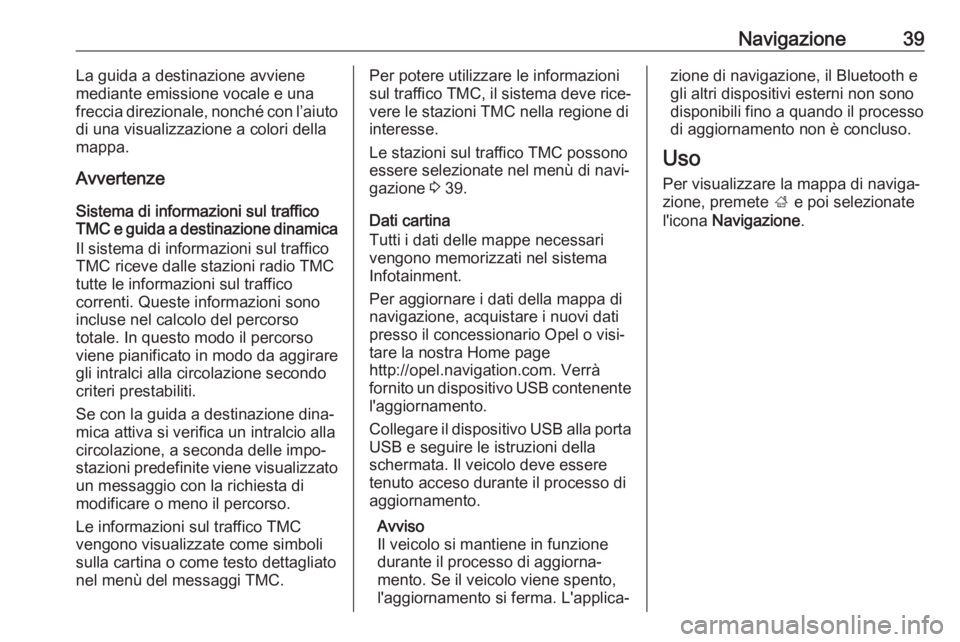
Navigazione39La guida a destinazione avviene
mediante emissione vocale e una
freccia direzionale, nonché con l’aiuto
di una visualizzazione a colori della
mappa.
Avvertenze
Sistema di informazioni sul traffico
TMC e guida a destinazione dinamica
Il sistema di informazioni sul traffico
TMC riceve dalle stazioni radio TMC
tutte le informazioni sul traffico
correnti. Queste informazioni sono
incluse nel calcolo del percorso
totale. In questo modo il percorso
viene pianificato in modo da aggirare
gli intralci alla circolazione secondo
criteri prestabiliti.
Se con la guida a destinazione dina‐ mica attiva si verifica un intralcio alla
circolazione, a seconda delle impo‐
stazioni predefinite viene visualizzato
un messaggio con la richiesta di
modificare o meno il percorso.
Le informazioni sul traffico TMC
vengono visualizzate come simboli sulla cartina o come testo dettagliatonel menù del messaggi TMC.Per potere utilizzare le informazionisul traffico TMC, il sistema deve rice‐ vere le stazioni TMC nella regione di
interesse.
Le stazioni sul traffico TMC possono
essere selezionate nel menù di navi‐
gazione 3 39.
Dati cartina
Tutti i dati delle mappe necessari
vengono memorizzati nel sistema Infotainment.
Per aggiornare i dati della mappa di
navigazione, acquistare i nuovi dati
presso il concessionario Opel o visi‐
tare la nostra Home page
http://opel.navigation.com. Verrà
fornito un dispositivo USB contenente l'aggiornamento.
Collegare il dispositivo USB alla porta USB e seguire le istruzioni della
schermata. Il veicolo deve essere
tenuto acceso durante il processo di aggiornamento.
Avviso
Il veicolo si mantiene in funzione
durante il processo di aggiorna‐
mento. Se il veicolo viene spento,
l'aggiornamento si ferma. L'applica‐zione di navigazione, il Bluetooth e
gli altri dispositivi esterni non sono
disponibili fino a quando il processo
di aggiornamento non è concluso.
Uso
Per visualizzare la mappa di naviga‐
zione, premete ; e poi selezionate
l'icona Navigazione .
Page 40 of 117

40NavigazioneGuida a destinazione non attiva
● Viene visualizzata la mappa.
● La posizione corrente è indicata da un cerchio con una freccia
rivolta in direzione del percorso.
● Il nome della via in cui ci si trova al momento è mostrato in basso
nella schermata.
Guida a destinazione attiva
● Viene visualizzata la mappa.
● Il percorso attivo è indicato da una linea colorata.
● Il veicolo in movimento è indicato
da un cerchio con una freccia
rivolta nella direzione di sposta‐
mento.
● La manovra di svolta successiva è indicata nel campo separato,
alla sinistra della schermata.
● L'ora di arrivo o la durata del viag‐
gio è mostrato sopra il simbolo
freccia.
● La distanza rimanente alla desti‐ nazione è mostrata sopra il
simbolo freccia.
Manipolazione delle mappe
Scorrimento
Per scorrere la mappa, posizionate il
dito su qualunque punto dello
schermo e muovetelo in alto, in
basso, a sinistra o destra in base alla
direzione nella quale volete eseguire
lo scorrimento.
La mappa si sposta di conseguenza
visualizzando una nuova sezione.
Per tornare alla posizione attuale,
selezionare Ricentra nella parte
bassa della schermata.
Centratura
Tenere premuta la posizione deside‐
rata sullo schermo. La mappa si
centra attorno a questa posizione.
 1
1 2
2 3
3 4
4 5
5 6
6 7
7 8
8 9
9 10
10 11
11 12
12 13
13 14
14 15
15 16
16 17
17 18
18 19
19 20
20 21
21 22
22 23
23 24
24 25
25 26
26 27
27 28
28 29
29 30
30 31
31 32
32 33
33 34
34 35
35 36
36 37
37 38
38 39
39 40
40 41
41 42
42 43
43 44
44 45
45 46
46 47
47 48
48 49
49 50
50 51
51 52
52 53
53 54
54 55
55 56
56 57
57 58
58 59
59 60
60 61
61 62
62 63
63 64
64 65
65 66
66 67
67 68
68 69
69 70
70 71
71 72
72 73
73 74
74 75
75 76
76 77
77 78
78 79
79 80
80 81
81 82
82 83
83 84
84 85
85 86
86 87
87 88
88 89
89 90
90 91
91 92
92 93
93 94
94 95
95 96
96 97
97 98
98 99
99 100
100 101
101 102
102 103
103 104
104 105
105 106
106 107
107 108
108 109
109 110
110 111
111 112
112 113
113 114
114 115
115 116
116